FLAC は、高解像度のサンプル レートをサポートし、メタデータを格納する可逆圧縮形式です。 この投稿を読んで、YouTube Music を FLAC に変換する方法を学び、ロスレス オーディオ品質の YouTube Music を手に入れ、素晴らしい音楽鑑賞体験を手に入れましょう。
YouTube は間違いなく有名なエンターテイメント ソーシャル メディア プラットフォームの XNUMX つであり、ユーザーに最高のオーディオおよびビデオ ストリーミング サービスを提供します。 YouTube Music に登録すると、ライブラリ内の音楽を好きなだけ楽しむことができます。 音楽を保存したい場合、またはオフラインで再生したい場合は、YouTube Music をダウンロードする必要があります。 ただし、YouTube Premium または YouTube Music Premium に登録しない限り、YouTube をダウンロードしてオフラインで聴くことはできません。 無料のロスレス オーディオ コーデック、別名 FLAC, MP3 に似たオーディオ形式で、品質を損なうことなくファイルを変換して保存できます。 音楽をより高音質で楽しむには、音楽を FLAC として保存するのが良い方法です。 ただし、YouTube Music を FLAC などの一般的なオーディオ形式としてダウンロードすることはできません。
実際、YouTube Music は音声と動画に暗号化技術を使用しています。 さまざまな著作権の申し立てにより、許可されたデバイスのみが YouTube の曲を再生できます。 公式の音楽保護のため、YouTube からお気に入りの音楽をダウンロードできるのはプレミアム アカウントのみです。 ただし、ダウンロードしたすべての曲は、FLAC などの一般的なオーディオ形式で保存することはできません。 さらに、音楽のサブスクリプションが終了すると、すべてのダウンロードが消えます。 これらの曲を任意のデバイスやメディア プレーヤーから聴くには、次のことが必要です。 YouTube Music を FLAC に変換する、FLAC 形式はロスレスであり、曲を元の品質に保つためです。 この場合、プロの音楽コンバーター 4kFinder YouTube Music Converter が必要です。
市場で見つけた最高の YouTube Music コンバーターの XNUMX つは、 4kFinder YouTube ミュージック コンバーター. シンプルでありながら強力なコンバーターおよびダウンローダーであり、YouTube からコンピューターにローカルで音楽をダウンロードするのに役立ちます。 このソフトウェアを使用すると、次のことができます。 YouTube Music を FLAC に変換する YouTube Premium ユーザーでも無料ユーザーでも、無損失のオーディオ品質が維持されます。 FLACに加えて、M4A、MP3、AAC、 WAV そしてAIFF。 使いやすく、他の音楽コンバーターよりも 10 倍速い変換速度です。 さらに、このツールは、音楽 Web プレーヤー、音楽プレーヤー、および音楽マネージャーを備えた設計であり、完璧なユーザー エクスペリエンスを実現します。 このようにして、これらのダウンロードした曲を制限なく再生できます。 YouTube のサブスクリプションをキャンセルしても、これらの曲は失われません。
4kFinder YouTube Music Converter の主な機能
- YouTube からコンピュータにローカルで音楽をダウンロードする
- YouTube Music を FLAC やその他のオーディオ形式に変換する
- ミュージック Web プレーヤー、ミュージック プレーヤー、ミュージック マネージャーを使用したデザイン
- ダウンロードした曲を制限なしで再生
- YouTube サブスクリプションをキャンセルした後も YouTube Music を維持する
- 簡単、効率的、効果的
- 10Xの変換速度が速い
YouTube Music を FLAC に変換する手順
YouTube Music を FLAC にダウンロードするには、まず PC/Mac コンピュータに 4kFinder YouTube Music Converter をダウンロードしてインストールし、実行してください。
ステップ 1. YouTube Music アカウントにログインする
ホームページの右上隅にある歯車のアイコンをクリックして、YouTube Music アカウントにログインします。 組み込みの YouTube Music ウェブ プレーヤーなので、同時に YouTube アプリを実行する必要はありません。

ステップ2 出力フォーマット設定
[オプション] ボタンをクリックして、変換された YouTube Music の出力形式を設定します。M4A(デフォルト)、MP3、AAC、FLAC、WAV、AIFF の XNUMX つの形式オプションから選択できます。 この場合、「FLAC」オプションをタップしてください。
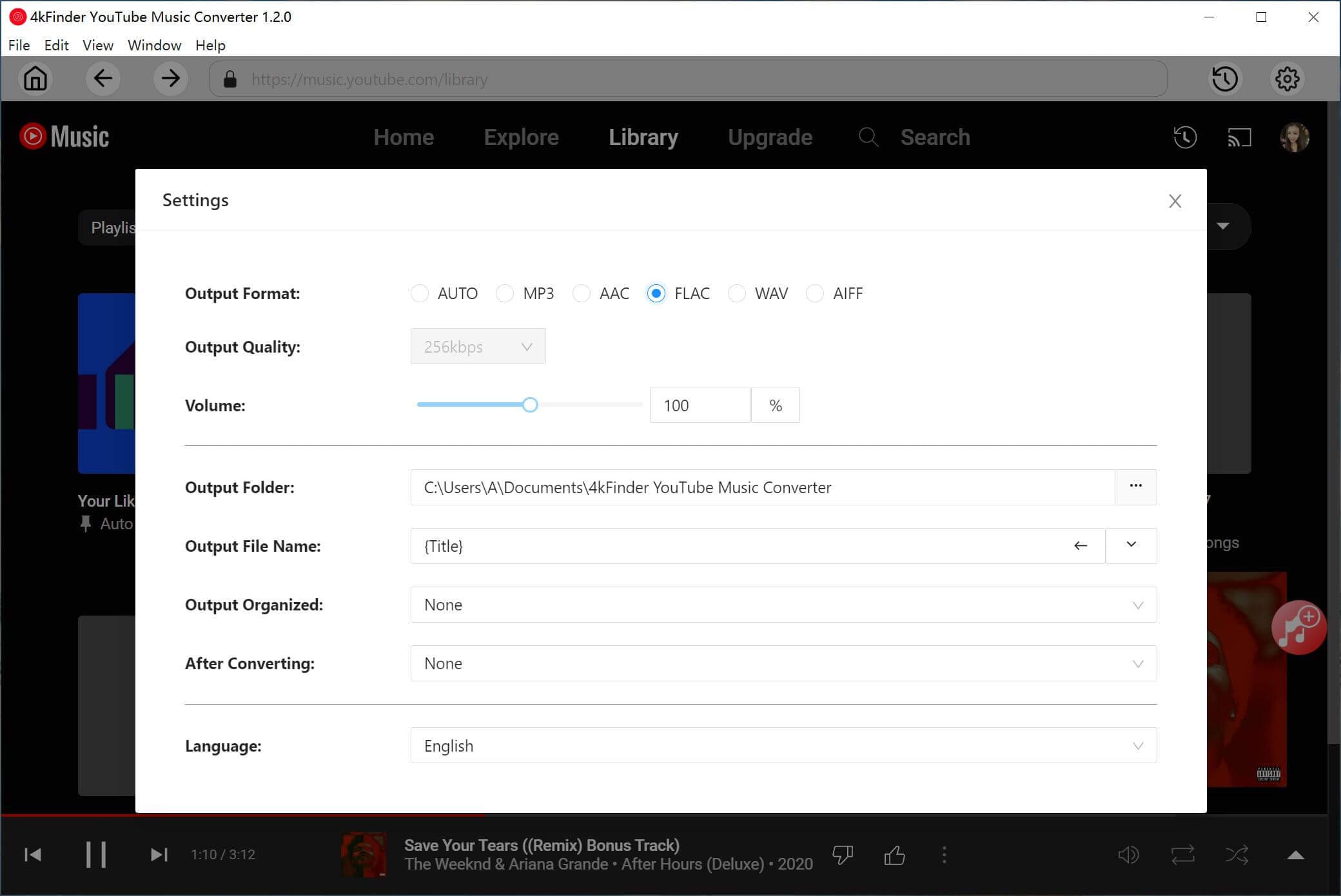
さらに、必要に応じて、出力フォルダ、出力品質、出力ファイル名などの設定をカスタマイズできます。
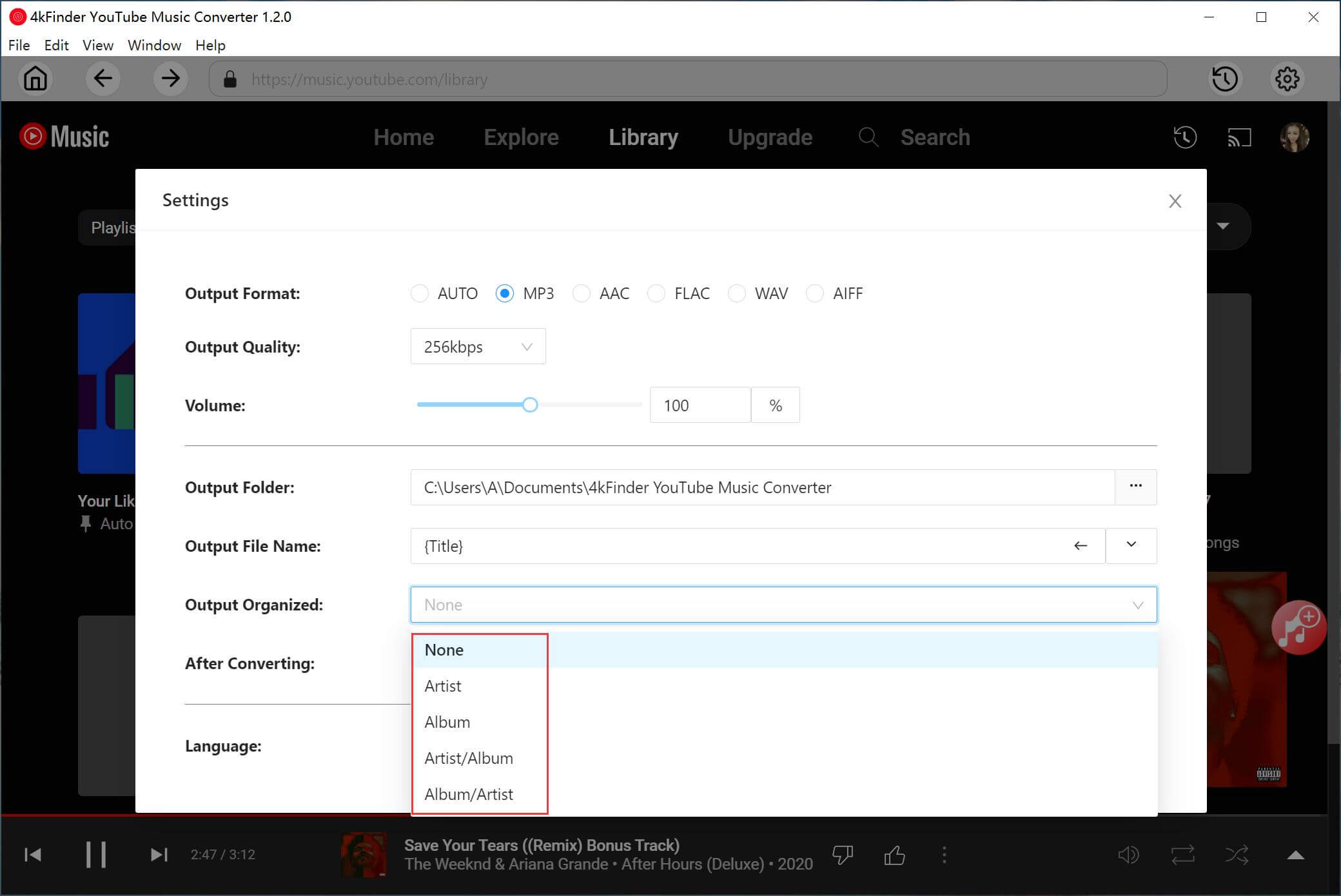
ステップ 3. ウェブ プレーヤーに YouTube Music を追加する
YouTube Web プレーヤーでは、曲、アルバム、またはプレイリストを簡単に参照または検索できます。 アルバムまたはプレイリストをクリックし、赤いアイコンをクリックしてアイテムを読み込みます。

アルバムまたはプレイリストをクリックすると、その中のすべての曲がデフォルトで選択されます。 チェックボックスで不要なアイテムを選択解除するだけです。

ステップ 4. YouTube Music を FLAC に変換する
3 つのステップがすべて完了したら、[変換] ボタンをクリックして、元の音楽品質と ID3 タグを保持したまま YouTube Music を FLAC に変換し始めます。

ステップ 5. YouTube Music をプレビューする
音楽の変換が完了したら、青色のフォルダ アイコンをクリックして、FLAC としてエクスポートされた YouTube Music の曲をプレビューします。 また、このソフトウェアは音楽プレーヤーに組み込まれているため、YouTube Music をオフラインで直接再生することもできます。

最後の言葉
この信頼できるツールを使用すると、YouTube Music を FLAC ファイルに簡単に保存できます。 他のオプションと比較して、4kFinder YouTube Music Converter にはより高度な機能があり、完璧な音楽コンバーターおよびダウンローダーになります。 これを使用して、YouTube Music をダウンロードしていくつかの一般的なオーディオ形式に変換し、無制限に再生できます。 YouTube Music の曲を FLAC でロスレスの音質で楽しみ、素晴らしい音楽鑑賞体験を手に入れましょう!

 Netflix ビデオを 4P フル HD 解像度の MP1080 または MKV 形式にダウンロードします。
Netflix ビデオを 4P フル HD 解像度の MP1080 または MKV 形式にダウンロードします。

